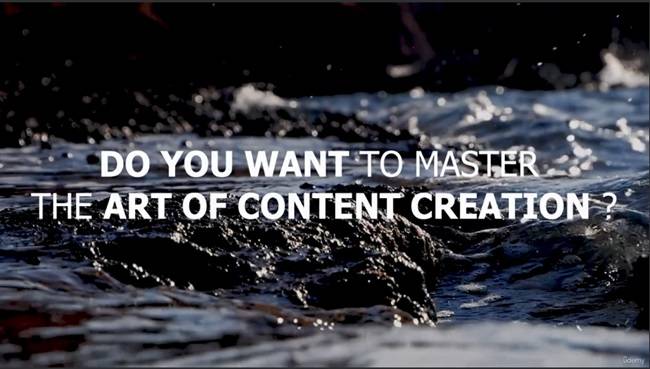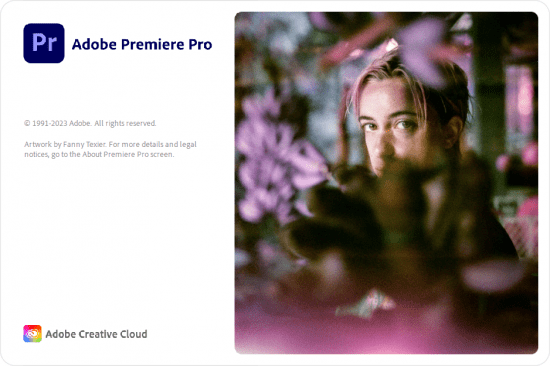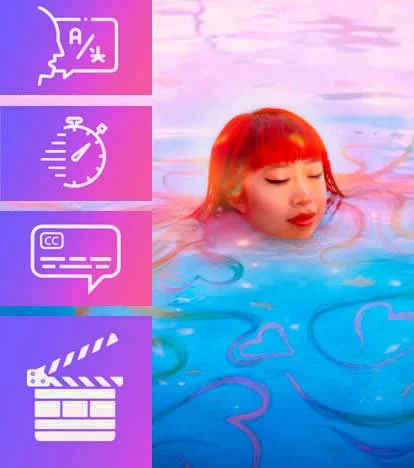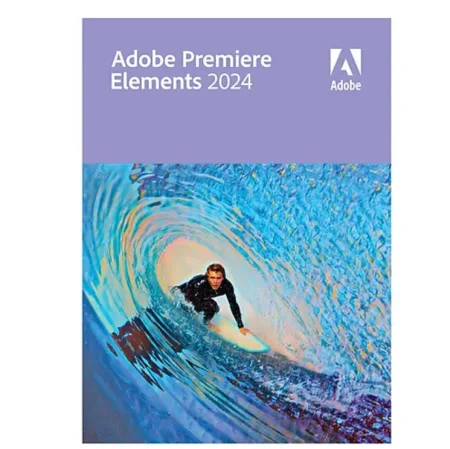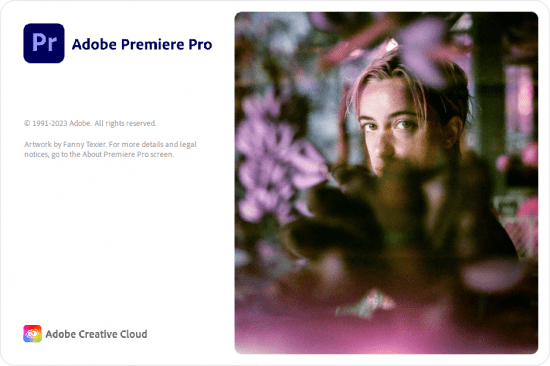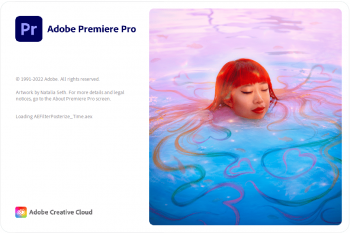如何使用pr转场预设
一般来说pr转场预设分为两种形式:pr工程文件,prproj格式;pr预设文件,prfpset格式
1. PR工程文件:
1)打开“Premiere Pro Projects”文件夹中任意一个工程文件 如果导入预设工程必须与你使用的工程分辨率一致还有素材分辨率一致,比如你的素材视频分辨率为1280X720的,那你就需要打开1280X720的预设工程使用,不然可能会出问题
2)在PR项目标签下切换显示模式,可预览转场效果,如下图

3)转场使用步骤如下图:请仔细看图上开关设置

2. PR预设文件:
安装预设:
1)打开PR
2)在效果面板的预设文件夹上右键,导入预设,如下图


3)如何使用转场预设,分两种情况:
01)如果预设的名字结尾是“Out-In”,则可以直接拖到两段素材之间使用
02)如果预设的名字结尾不是“Out-In”,则这个转场效果由两个预设组成(一个Out,一个In),我们需要在两段素材的连接处,把前一段素材的尾部和后一段素材的头部分别剪开几帧,然后把标有Out的预设拖到前一段剪出来的那几帧上,把标有In的预设拖到后一段剪出来的那几帧上。

Pr预设的 .Mogrt 文件安装使用方法:
复制含有.Mogrt文件的文件夹到以下位置:
·2017.2和2018的位置:
Win:C:\Users\<你电脑用户名>\AppData\Roaming\Adobe\Common\Essential Graphics
Mac:/资源库/Application Support/Adobe/Common/Essential Graphics/
·2018.1- 2019或更高版本的位置:
Win:C:\Users\<你电脑用户名>\AppData\Roaming\Adobe\Common\Motion Graphics Templates
Mac:/资源库/Application Support/Adobe/Common/ Motion Graphics Templates
然后打开Premiere软件,在【窗口】-【基本图形】里即可找到预设
注意事项:一般pr预设文件都会有官方使用教程,由于是英文的大家可能听不大懂,其实看着教程一步步做也可以,但是一定要细心仔细呦,大家不妨先建个简单文件测试一下,然后在用到自己的工程上,这样可以排除许多问题!
看下面视频教程
使用参考视频:
1、登录后,打赏30元成为VIP会员,全站资源免费获取!
2、资源默认为百度网盘链接,请用浏览器打开输入提取码不要有多余空格,如无法获取 请联系微信 yunqiaonet 补发。
3、分卷压缩包资源 需全部下载后解压第一个压缩包即可,下载过程不要强制中断 建议用winrar解压或360解压缩软件解压!
4、云桥CG资源站所发布资源仅供用户自学自用,用户需以学习为目的,按需下载,严禁批量采集搬运共享资源等行为,望知悉!!!
5、云桥CG资源站,感谢您的赞赏与支持!平台所收取打赏费用仅作为平台服务器租赁及人员维护资金 费用不为素材本身费用,望理解知悉!
6、For users outside China, if Baidu Netdisk is not convenient for downloading files, you can contact WeChat: yunqiaonet to receive a Google Drive download link.